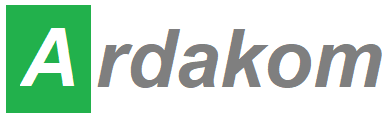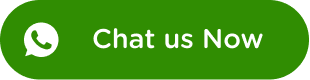Yuk, Cari Tahu Penyebab Jaringan LAN Putus-Nyambung!
Jaringan LAN (Local Area Network) merupakan salah satu infrastruktur penting dalam dunia komputasi modern. Baik di rumah, kantor, atau lingkungan publik, jaringan LAN digunakan untuk menghubungkan perangkat-perangkat elektronik dalam satu area terbatas. Akan tetapi, terkadang pengguna mengalami masalah ketika jaringan LAN mereka menjadi putus-nyambung secara tidak terduga.
Nah, artikel kali ini akan membahas beberapa penyebab umum mengapa jaringan LAN dapat mengalami masalah putus-nyambung. Yuk, simak penjelasannya di bawah ini!
1. Kabel yang Rusak atau Tidak Terpasang dengan Baik
Salah satu penyebab umum jaringan LAN putus-nyambung adalah adanya kabel yang rusak atau tidak terpasang dengan baik. Kabel yang rusak atau longgar dapat mengakibatkan gangguan sinyal dan koneksi yang tidak stabil. Periksa kabel jaringan Anda untuk memastikan tidak ada kerusakan fisik seperti patah, sobek, atau bengkok. Pastikan juga kabel terpasang dengan benar dan kuat di semua konektor.
2. Banyak Dinding Beton yang Menghambat Jaringan
Salah satu faktor yang dapat memengaruhi kualitas jaringan LAN adalah keberadaan banyak tembok tebal di dalam ruangan. Hal ini sering terjadi pada koneksi jaringan LAN yang menggunakan teknologi nirkabel (WLAN). Biasanya, koneksi WLAN rentan terganggu ketika digunakan di dalam ruangan yang memiliki tembok tebal yang menyebabkan koneksi terputus secara tidak terduga karena pengaruh bentuk bangunan atau kondisi ruangan itu sendiri.
Lokasi server atau access point yang terhalang oleh tembok menjadi salah satu faktor yang mengganggu sinyal nirkabel yang sering kali mengakibatkan jaringan terputus atau mengalami gangguan koneksi yang sering terjadi. Meskipun jaringan area lokal dirancang untuk lingkup jaringan kecil, bukan berarti ruang dalam satu bangunan tidak dapat dijangkau ke berbagai sudut ruangan karena adanya hambatan seperti tembok atau pembatas lainnya.
3. Perangkat Jaringan Bermasalah
Perangkat jaringan seperti switch, router, atau modem juga dapat menjadi penyebab jaringan LAN yang putus-nyambung. Mungkin ada masalah dengan perangkat keras itu sendiri, konfigurasi yang salah atau perangkat tersebut tidak mampu menangani lalu lintas data yang tinggi. Pastikan perangkat jaringan Anda berada dalam kondisi yang baik dan diperbarui dengan firmware terbaru. Selain itu, periksa pengaturan konfigurasi untuk memastikan semuanya sesuai dengan kebutuhan jaringan.
4. Masalah pada NIC
Ada beberapa faktor yang dapat menyebabkan jaringan LAN mengalami masalah putus-nyambung, salah satunya adalah masalah pada NIC atau Network Interface Card. Masalah ini terjadi ketika kartu jaringan pada komputer mengalami kerusakan atau gangguan, yang mengakibatkan koneksi menjadi tidak stabil dan sering terjadi putus-nyambung pada jaringan LAN.
Memperbaiki masalah pada NIC adalah langkah penting dalam memulihkan koneksi jaringan LAN yang putus-nyambung. Dengan melakukan perawatan dan pemecahan masalah yang tepat, Anda dapat mengembalikan kestabilan koneksi jaringan LAN Anda dan memastikan kelancaran komunikasi dan akses data dalam jaringan Anda.
5. Gangguan dari Perangkat Elektronik
Gangguan dari perangkat elektronik di tempat Anda dapat menyebabkan jaringan LAN menjadi tidak stabil. Beberapa perangkat elektronik, seperti microwave, telepon nirkabel, atau peralatan listrik berat, dapat menghasilkan gelombang elektromagnetik yang mengganggu sinyal jaringan. Pastikan perangkat-perangkat ini tidak berada terlalu dekat dengan perangkat jaringan atau gunakan perisai elektromagnetik untuk mengurangi efek interferensi.
Dalam mengatasi masalah jaringan LAN yang putus-nyambung, penting untuk melakukan langkah-langkah pemeriksaan dan pemeliharaan rutin. Pastikan juga kabel dan perangkat Anda dalam kondisi baik, perangkat lunak telah diperbarui, dan lingkungan jaringan bebas dari gangguan elektromagnetik. Jika masalah berlanjut, berkonsultasilah dengan pihak yang ahli guna mendapatkan bantuan lebih lanjut dalam memperbaiki koneksi LAN Anda.
Dengan pemeliharaan yang baik dan pemecahan masalah yang efektif, Anda dapat menjaga jaringan LAN tetap stabil dan dapat diandalkan untuk kebutuhan komunikasi dan akses data.